Lielākā daļa no mums ir saskārušies ar nevēlamu, iepriekš instalētu lietotņu pārpilnību mūsu tālruņos, taču, par laimi, ir risinājums, kā atbrīvoties no lielākās daļas no tām. Neatkarīgi no tā, vai tā ir Samsung lietotnes dublikāts vai nesēja bloķēšanas programma, jūs varat noņemt lielāko daļu pārkāpjošo lietotņu, atspējojot vai atinstalējot tās. Lūk, kā sākt.
Kā noņemt nevēlamās lietotnes no lietotņu atvilktnes
- Sākuma ekrānā velciet uz augšu lai ievadītu lietotnes atvilktni.
-
Atrodiet iepriekš instalēto bloatware lietotni, no kuras vēlaties atbrīvoties, un nospiediet uz leju uz tā, lai atvērtu ātras darbības izvēlni.
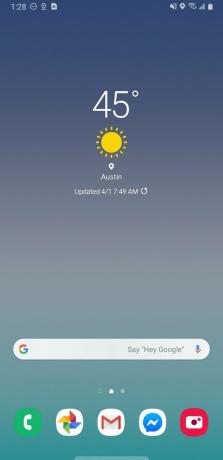
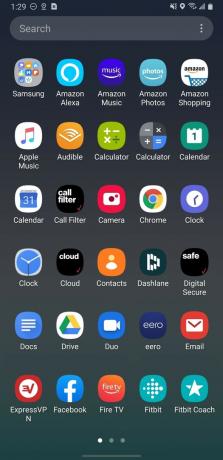 Avots: Džeramijs Džonsons / Android Central
Avots: Džeramijs Džonsons / Android Central - Krāns uz atinstalēt.
-
Izlasiet atrunu un pieskarieties OK.
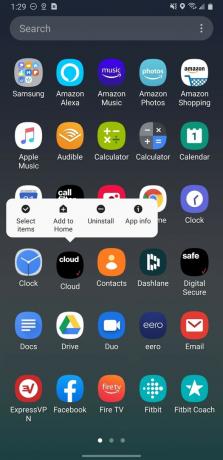
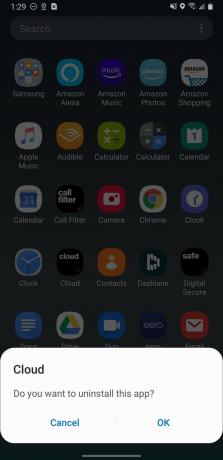 Avots: Džeramijs Džonsons / Android Central
Avots: Džeramijs Džonsons / Android Central
Gandrīz katrā Android tālrunī ir sākotnēji instalētas lietotnes vai bloķēšanas programmas no oriģinālā ražotāja un mobilo sakaru operatora, un Samsung šeit noteikti neatšķiras. Par laimi jūs varat atinstalēt daudzas no šīm lietotnēm uzreiz!
Kā iestatījumos atspējot iepriekš instalētas lietotnes
- Lietotņu atvilktnē pieskarieties Iestatījumi lietotne.
-
Ritiniet uz leju un pieskarieties Lietotnes.
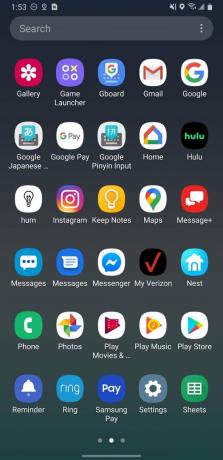
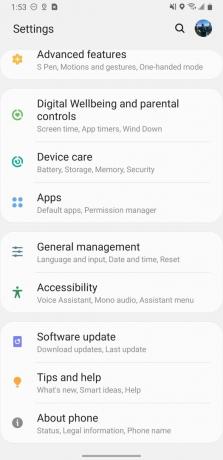 Avots: Džeramijs Džonsons / Android Central
Avots: Džeramijs Džonsons / Android Central - Atrodiet iepriekš instalēto lietotni, kuru vēlaties atspējot, un krāns uz tā (šeit es atspējošu Facebook).
- Ekrāna apakšdaļā pieskarieties Atspējot.
-
Izlasiet atrunu un pieskarieties Atspējot lietotni.


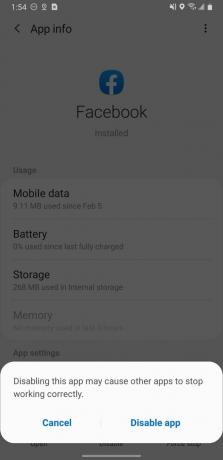 Avots: Džeramijs Džonsons / Android Central
Avots: Džeramijs Džonsons / Android Central
Ņemiet vērā, ka, atspējojot nevēlamu lietotni, tā vairs netiks rādīta jūsu lietotņu atvilktnē, kā arī tiks novērsta tās atjaunināšana, izmantojot Google Play pakalpojumus, un resursu iegūšana no tālruņa. Paturiet prātā, ka dažu lietotņu atspējošana var nelabvēlīgi ietekmēt citas lietotnes vai sistēmas funkcijas, tāpēc pirms apstiprināšanas, ka vēlaties atspējot lietotni, noteikti izlasiet visas uznirstošās atrunas.
Kā atspējot Samsung lietotnes no lietotņu atvilktnes
- Atrodiet Samsung lietotni, kuru vēlaties atspējot savā lietotņu atvilktnē.
- Nospiediet uz leju lietotnē, lai atvērtu ātras darbības izvēlni.
- Pieskarieties Atspējot.
-
Izlasiet atrunu un pieskarieties Atspējot.
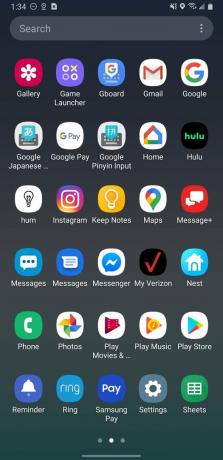
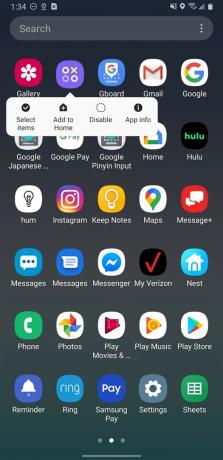
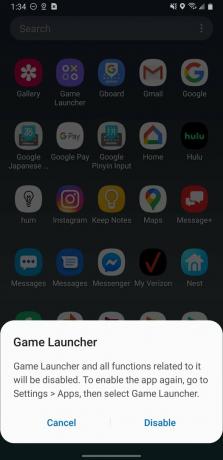 Avots: Džeramijs Džonsons / Android Central
Avots: Džeramijs Džonsons / Android Central
Ņemiet vērā, ka ne visas Samsung lietotnes var atinstalēt vai atspējot. Lietotnes, kas ir neatņemamas OneUI pieredzes daļas, piemēram, Ziņojumi, Samsung Pay vai Atgādinājums, var pārvietot vai paslēpt tikai apakšmapēs. Tomēr tas ir labāk nekā nekas, ja nevēlaties tos izmantot.
Mūsu labākās aprīkojuma izvēles iespējas
Ja jūs meklējat jaunu Android tālruni, jūs nevarat darīt daudz labāk nekā Samsung Galaxy S20 līnija. Es esmu daļējs par standarta S20, jo tam ir vissvarīgākais, kas padara lielākas iespējas īpašas, vienlaikus saglabājot vadāmību turēt ar vienu roku.
